win8 タイルを開けないのはなぜですか?の解き方?
win8 タイルを開けないのはなぜですか? ? ?解く? ?
1. [スタート] ボタンを右クリックし、[コマンド プロンプト (管理者)] を選択します。
2. 2113 コマンド プロンプト ウィンドウにコマンドを入力します: cd /d %LocalAppData%\Microsoft\Windows\、Enter キーを押して実行します。3. 現在のウィンドウを閉じずに、タスク列の空白スペースを右クリックして「タスク マネージャー」を選択し、Windows エクスプローラーを見つけて右クリックして「タスクの終了」を選択します。
4. この時点で、すべてのデスクトップ アイコンが消えます。コマンド プロンプト ウィンドウに戻り、「del appsfolder.menu.itemdata-ms」と入力し、Enter キーを押して実行します。5. 引き続き del appsfolder.menu.itemdata-ms.bak と入力し、Enter キーを押して実行し、タイル構成ファイルとバックアップ ファイルを削除します。
に戻ります。6. Ctrl Shift Esc キーの組み合わせを押したままにしてタスク マネージャーを表示し、[ファイル] - [新しいタスク] をクリックしてエクスプローラーに入り、確認します。
7. デスクトップのアイコンは通常の状態に戻り、スタート メニューのアイコンも通常の状態に戻ります。win8タイルアプリケーションが壊れた場合の対処方法
1. Metro インターフェイスで、画面の空白領域を右クリックし、[すべてのアプリケーション] を選択し、Windows PowerShell を見つけて開きます。
2. Windows PowerShell インターフェイスに「Get-AppxPackage」と入力し、Enter キーを押すと、インストールされているすべての Metro パッケージ情報が返されます。
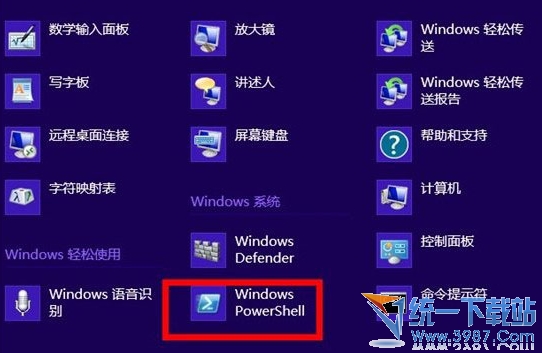
3. 返された情報から、アンインストールする必要があるアプリケーション情報を見つけます。たとえば、編集者は QQ をアンインストールしたいと考えています。

4. 引き続き、「Remove-AppxPackage 」と入力します。PackageFullName は、パッケージによって返される情報です。たとえば、エディターが QQ をアンインストールする場合は、「Remove-AppxPackage 903DB504.QQ_2.0.5」と入力します。 .810_x86__a99ra4d2cbcxa。
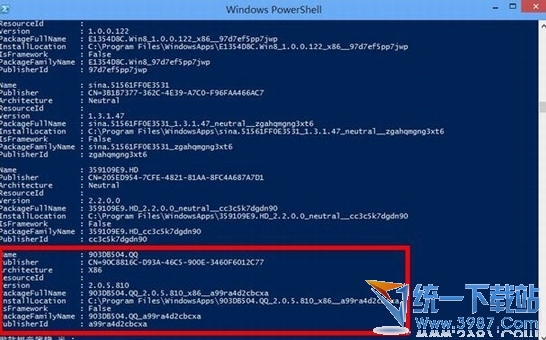
5. 入力が正しければ QQ はアンインストールされますが、間違っている場合は赤いエラーメッセージが大量に表示されますので、大文字と小文字の区別に注意して入力してください。

上記は、Win8 タイル アプリケーションが壊れた場合の対処方法について、Uni-President の編集者が提供したものです。 Win8 タイル アプリケーションの失敗の問題に対する全体的な解決策が、皆さんのお役に立てれば幸いです。
win8 1 は起動後の応答が遅く、デスクトップに入った後にタイル インターフェイスを開けません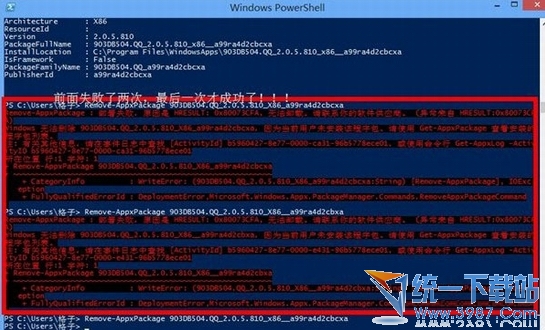
注意: システムの復元または再インストール後にドライバー、パッチ、ソフトウェアなどをインストールする場合は、事故に影響を与えたものをインストールしないように注意してください。そうしないと、復元または再インストールが無駄になります。
2) ハードディスク、メモリ、グラフィックスカード、マザーボードなどのハードウェアに問題があるかどうか。ハードウェアの問題が原因である場合は、それらを確認することをお勧めします。
####3)また、それはシャットダウン前の不適切な操作に関係していますか?例: ゲームをする、ビデオを見る、大きなものの操作をする、コンピューターを長時間使用するのはカードが原因ですか?または、不適切なものをダウンロードしたのに、理由もなく障害が発生するわけではありません (この問題が原因の場合は、コンピューターがフリーズしたり、ブルー スクリーンが表示されたり、突然シャットダウンしたりしないことを確認してください。そうすれば問題は解決します)起動するとこうなるはずがない)?
3 が原因の場合、コンピュータがフリーズしたり、ブルー スクリーンが表示されたり、突然シャットダウンしたりしない限り、電源を入れたときにこのような状態になることはありません。
ご質問がございましたら、お気軽にお問い合わせください。
以上がwin8 タイルを開けないのはなぜですか?の解き方?の詳細内容です。詳細については、PHP 中国語 Web サイトの他の関連記事を参照してください。

ホットAIツール

Undresser.AI Undress
リアルなヌード写真を作成する AI 搭載アプリ

AI Clothes Remover
写真から衣服を削除するオンライン AI ツール。

Undress AI Tool
脱衣画像を無料で

Clothoff.io
AI衣類リムーバー

AI Hentai Generator
AIヘンタイを無料で生成します。

人気の記事

ホットツール

メモ帳++7.3.1
使いやすく無料のコードエディター

SublimeText3 中国語版
中国語版、とても使いやすい

ゼンドスタジオ 13.0.1
強力な PHP 統合開発環境

ドリームウィーバー CS6
ビジュアル Web 開発ツール

SublimeText3 Mac版
神レベルのコード編集ソフト(SublimeText3)

ホットトピック
 7444
7444
 15
15
 1371
1371
 52
52
 76
76
 11
11
 10
10
 6
6
 Win11 Activation Key Permanent 2025
Mar 18, 2025 pm 05:57 PM
Win11 Activation Key Permanent 2025
Mar 18, 2025 pm 05:57 PM
記事では、2025年まで有効な恒久的なWindows 11キーのソース、法的問題、非公式キーを使用するリスクについて説明します。注意と合法性をアドバイスします。
 Win11 Activation Key Permanent 2024
Mar 18, 2025 pm 05:56 PM
Win11 Activation Key Permanent 2024
Mar 18, 2025 pm 05:56 PM
記事では、2024年の恒久的なWindows 11アクティベーションキーの信頼できるソース、サードパーティキーの法的意味、および非公式キーを使用するリスクについて説明します。
 Acer PD163Qデュアルポータブルモニターレビュー:私は本当にこれを愛したかった
Mar 18, 2025 am 03:04 AM
Acer PD163Qデュアルポータブルモニターレビュー:私は本当にこれを愛したかった
Mar 18, 2025 am 03:04 AM
ACER PD163Qデュアルポータブルモニター:接続の悪夢 私はAcer PD163Qに大きな期待を抱いていました。単一のケーブルを介して便利に接続するデュアルポータブルディスプレイの概念は、非常に魅力的でした。 残念ながら、この魅力的なアイデアはquicです
 トップ3のWindows11ゲームは、Windows1を覆うことを特徴としています
Mar 16, 2025 am 12:17 AM
トップ3のWindows11ゲームは、Windows1を覆うことを特徴としています
Mar 16, 2025 am 12:17 AM
Windows 11へのアップグレード:PCゲームエクスペリエンスを強化します Windows 11は、PCゲームエクスペリエンスを大幅に向上させるエキサイティングな新しいゲーム機能を提供します。 このアップグレードは、Windows 10から移動するPCゲーマーについて検討する価値があります。 Auto HDR:Eleva
 この野生のウルトラ幅のエイリアンウェアモニターは、今日300ドルです
Mar 13, 2025 pm 12:21 PM
この野生のウルトラ幅のエイリアンウェアモニターは、今日300ドルです
Mar 13, 2025 pm 12:21 PM
Alienware AW3225QF:最高の曲線4Kディスプレイ、購入する価値はありますか? Alienware AW3225QFは、最高の曲線4Kディスプレイとして知られており、その強力なパフォーマンスは疑いの余地がありません。高速応答時間、見事なHDR効果、無制限のコントラストは、優れた色のパフォーマンスと相まって、このモニターの利点です。主にゲーマーを対象としていますが、OLEDの欠点を受け入れることができれば、高効率を追求するオフィスワーカーにも適しています。 ワイドスクリーンモニターは、ゲーマーに愛されるだけでなく、生産性の向上を重視するユーザーにも好まれています。彼らは仕事に最適で、誰のデスクトップ体験を強化します。このエイリアンウェアモニターは通常高価ですが、現在それを楽しんでいます
 Excelで目次を作成する方法
Mar 24, 2025 am 08:01 AM
Excelで目次を作成する方法
Mar 24, 2025 am 08:01 AM
目次は、大規模なファイルを使用する際のゲームチェンジャーの合計です。これにより、すべてが整理され、ナビゲートしやすくなります。残念ながら、Wordとは異なり、Microsoft Excelにはtを追加する単純な「目次」ボタンがありません
 オープンソースのウィンドウであるReactosは、アップデートを取得しました
Mar 25, 2025 am 03:02 AM
オープンソースのウィンドウであるReactosは、アップデートを取得しました
Mar 25, 2025 am 03:02 AM
Reactos 0.4.15には、新しいストレージドライバーが含まれています。これは、全体的な安定性とUDBドライブの互換性、およびネットワークの新しいドライバーに役立つはずです。フォントサポート、デスクトップシェル、Windows API、テーマ、ファイルへの多くの更新もあります
 新しいモニターの買い物?避けるべき8つの間違い
Mar 18, 2025 am 03:01 AM
新しいモニターの買い物?避けるべき8つの間違い
Mar 18, 2025 am 03:01 AM
新しいモニターを購入することは頻繁に発生することではありません。 これは、コンピューター間を頻繁に移動する長期的な投資です。ただし、アップグレードは避けられず、最新のスクリーンテクノロジーは魅力的です。 しかし、間違った選択をすることはあなたに後悔を残すことができます




